Access Point Name (APN) representerar nätverket eller operatören som din mobiltelefon eller surfplatta använder för internetåtkomst. Vanligtvis behöver du inte röra APN-inställningarna eftersom de konfigureras automatiskt för dig. Ibland kanske du vill besöka inställningsskärmen för APN på din enhet.
Anledningar till att människor vill ändra sina APN-inställningar inkluderar felsökning när de inte kan få en dataanslutning, flytta en olåst telefon till en ny tjänsteleverantör, försöka undvika datakostnader i en förbetald mobilplan eller försöka undvika dataroamingavgifter.
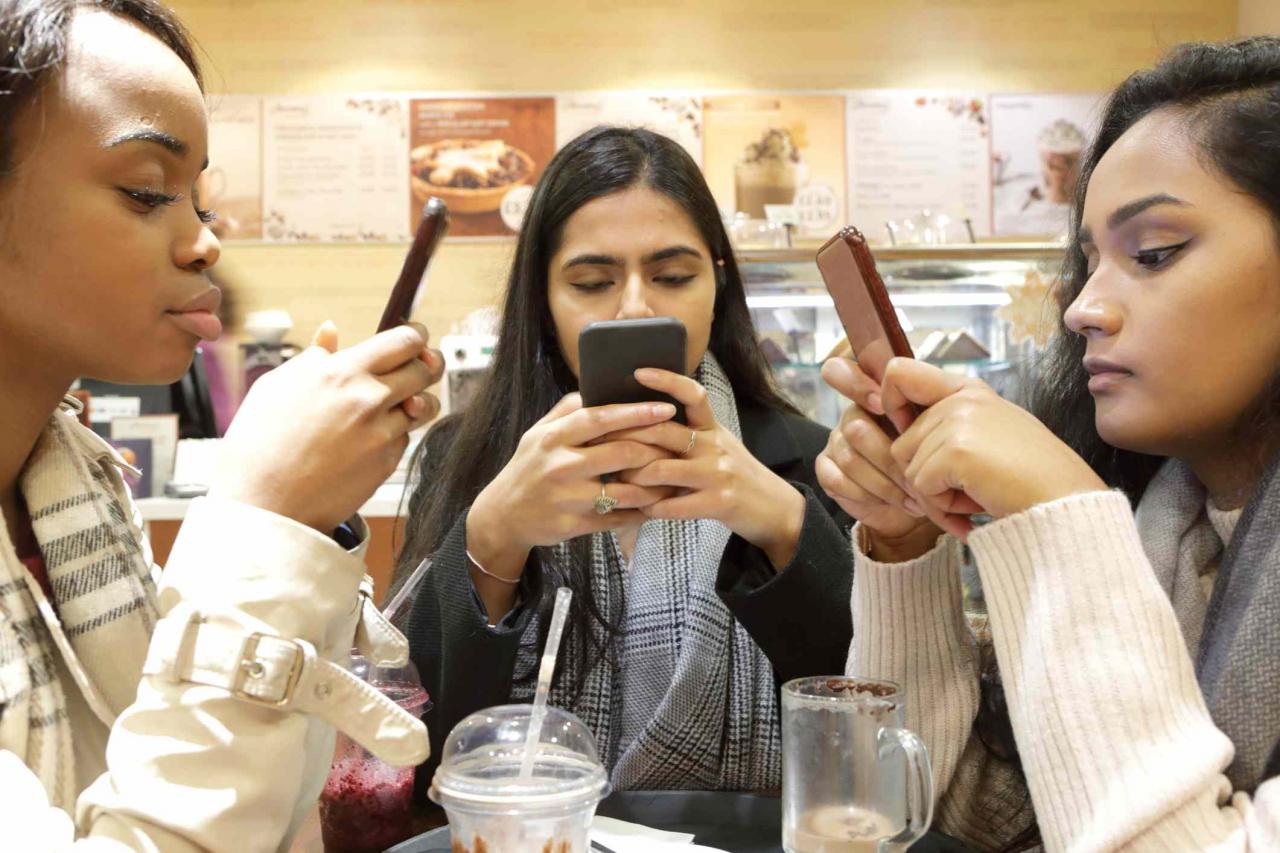
Peter Cade / Getty Images
Några av anledningarna till att ändra ett APN är aktiviteter där din mobiloperatör hellre vill att du inte ska engagera dig, till exempel att undvika datakostnader. Som ett resultat kan du bara visa eller redigera din APN på din mobila enhet om operatören tillåter det. Om du inte kan komma åt din APN måste du kontakta din operatör för att göra några ändringar.
Varning när det gäller APN-ändringar
Att ändra APN kan förstöra enhetens anslutning, så var försiktig när du redigerar den. Se till att du skriver ner APN-inställningarna innan du gör några ändringar, i alla fall. Om du anger APN-inställningar som inte fungerar kan du förlora mobil- och dataanslutningen på din telefon. Du kan också få extra avgifter.
APN-inställningar för iPhone och iPad
Om din operatör tillåter dig att se APN-inställningarna - och inte alla gör det - kan du hitta den på din mobila iOS-enhet på en av dessa två platser:
- inställningar > Cellulär > Celldata-alternativ > Cellulärt nätverk
- inställningar > Mobil data > Mobilt datanätverk
Om du kan se APN-inställningarna kan du ändra dem genom att trycka på varje fält och ange informationen från din operatör. Inställningarna sparas automatiskt. Beroende på din mobilleverantör kanske du inte kan ändra APN-inställningarna.
Om din operatör inte tillåter dig att visa eller ändra APN på din iPhone eller iPad kan du prova en tjänst eller webbplats som Unlockit på iPhone eller iPad och följa instruktionerna för APN-växlaren. Webbplatsen har utvecklats så att du kan använda inofficiella SIM-kort från andra operatörer på din Apple-enhet.
Om dina ansträngningar att ändra APN misslyckas och du inte skrev ner rätt APN för din leverantör innan du gjorde ändringarna kan du återställa iOS-enheten till sina ursprungliga inställningar genom att trycka på Allmänt > Återställa > Återställ alla inställningar för att komma tillbaka till standardinformation om APN. Om du återställer alla inställningar på iPhone måste du ange din information och data igen. Uppdatering av iOS-versionen av din enhet kan också återställa APN till de ursprungliga inställningarna.
Android APN-inställningar
Nu när olåsta smartphones är tillgängliga kan ägare flytta mellan operatörer. När de gör det måste en ny APN användas för att identifiera transportören.
Låsta Android-smartphones har APN-inställningar, men deras plats varierar beroende på telefontillverkaren. Generellt kan du hitta APN-inställningarna på din Android-enhet på:
- inställningar > Mobilnät > Åtkomstpunktsnamn
Om du inte hittar dem där, titta i Trådlösa nätverk or Nätverk och Internet avsnittet i inställningarna eller i Mobilnät.
När du hittar lämpligt APN-avsnitt gör du följande:
- Tryck för att öppna Åtkomstpunktsnamn sektion.
- Ändra inte några befintliga APN: er. Tryck istället på plustecken att ta upp Redigera åtkomstpunkt.
- Ange informationen från din operatör i de angivna fälten och lämna fälten tomma där du inte har någon information att ange. Skriv allt exakt; även ett vilse utrymme kan kasta bort allt.
- Save APN. Om du inte ser alternativet Spara, titta i menyn som representeras av tre punkter.
- Återgå till Åtkomstpunktsnamn skärm och välj den nya APN.
En guide till APN-inställningar
En annan resurs för både iOS- och Android-mobila enheter är APNchangeR-projektet, där du kan hitta mobiloperatörsinställningar eller förbetald datainformation per land och operatör.
Olika APN kan representera planer med olika pris hos din operatör. Om du vill göra en ändring i din plan, kontakta din operatör istället för att försöka ändra APN själv. Du kan sluta med en högre faktura än förväntat eller en smartphone som inte alls ringer.
